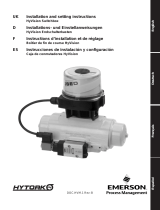La page est en cours de chargement...

User Manual Industrial HiVision
Release
8.4
11/2023
Support technique
https://hirschmann-support.belden.com
Manuel utilisateur
Système d'administration de réseau
Industrial HiVision 8.4

2023-11-16 User Manual Industrial HiVision
Release
8.4
11/2023
La mention de marques commerciales protégées par des droits d'auteur dans ce manuel, même
si ce n'est pas expressément indiqué, ne signifie pas que ces noms peuvent être considérés
comme libres au sens de la loi de protection des marques et des noms commerciaux, et donc
qu'ils peuvent être utilisés librement par n'importe qui.
© 2023 Hirschmann Automation and Control GmbH
Les manuels et le logiciel sont protégés par les droits d'auteur. Tous droits réservés. La copie,
la reproduction, la traduction et la conversion vers n'importe quel format lisible par un support
électronique ou une machine sont interdites, que ce soit en intégralité ou partiellement. La pré-
paration d'une copie de sauvegarde du logiciel pour votre utilisation personnelles constitue une
exception.
Les caractéristiques de performances décrites ici sont contraignantes uniquement si elles ont
été expressément convenues lorsque le contrat a été conclu. Ce document a été produit par Hir-
schmann Automation and Control GmbH conformément aux meilleures connaissances de
l'entreprise. Hirschmann se réserve le droit de modifier le contenu du présent document sans
notification préalable. Hirschmann ne peut fournir aucune garantie quant à l'exactitude ou à la
précision des informations dans ce document.
Hirschmann ne peut accepter aucune responsabilité pour les dommages résultant de l'utilisation
des composants du réseau ou du logiciel d'exploitation associé. En outre, nous renvoyons aux
conditions d'utilisation spécifiées dans le contrat de licence.
Vous pouvez obtenir la toute dernière version de ce manuel sur Internet à l'adresse :
https://www.doc.hirschmann.com
Hirschmann Automation and Control GmbH
Stuttgarter Str. 45-51
72654 Neckartenzlingen
Germany

Contents
User Manual Industrial HiVision
Release
8.4
11/2023 3
Contents
1 Outil de gestion 13
1.1 Intégration d'équipements hétérogènes 14
1.2 Reconnaissance automatique et améliorée de topologie 15
1.3 MultiConfig™ pour l'installation du réseau 16
1.4 MultiConfig™ pour un fonctionnement continu 17
1.5 Développement fondé sur l'expérience 18
1.6 Version d'évaluation gratuite pendant 30 jours 19
1.7 Third Party Libraries 20
2 Vue d'ensemble du logiciel 23
2.1 Configuration système requise 24
2.2 Installation 25
2.2.1 Téléchargement du logiciel Industrial HiVision 27
2.2.2 Installation sous Windows 28
2.2.3 Installation sous Linux 30
2.3 Mise à jour 33
2.3.1 Mise à jour sous Windows 33
2.3.2 Mise à jour sous Linux 34
2.4 Maintenance 35
2.5 Démarrage 36
2.5.1 Démarrage sous Windows 36
2.5.2 Démarrage sous Linux 38
2.6 Désinstallation 39
2.6.1 Désinstallation sous Windows 39
2.6.2 Désinstallation sous Linux 39

Contents
4User Manual Industrial HiVision
Release
8.4
11/2023
3 Préparation 41
3.1 Améliorer la sécurité de Industrial HiVision 42
3.1.1 Protection physique 43
3.1.2 Mesures à prendre avant et pendant l'installation de
Industrial HiVision 43
3.1.3 Mesures à prendre lors de la configuration de Indus-
trial HiVision 46
3.1.4 Limitation de l'accès au fichier 52
3.2 Le logiciel et son environnement 53
3.3 Structure de réseau 54
3.3.1 Avantages de la structure de réseau hiérarchique 54
3.3.2 Exemple d'application 55
3.3.3 Configuration de l'exemple d'application 57
3.3.4 Indication d'état des sous-domaines 59
3.4 Préréglage du logiciel 60
3.5 Utilisation Industrial HiVision avec pare-feu 63
3.6 Empreinte digitale vérifiée 66
4 Interface du logiciel 71
4.1 Fenêtre principale de Industrial HiVision 72
4.2 Barre de menus 74
4.2.1 Fichier 75
4.2.2 Edition 76
4.2.3 Affichage 77
4.2.4 Configuration 78
4.2.5 Outils 81
4.2.6 Aide 82
4.3 Barre d'outils 83
4.3.1 Mode Edit 84
4.3.2 Préférences 88
4.4 Ligne d'évènements 89
4.4.1 Nombre d'évènements 90
4.4.2 Type d'évènements 91

Contents
User Manual Industrial HiVision
Release
8.4
11/2023 5
4.4.3 Valider les évènements 92
4.4.4 Propriétés d'un évènement 93
4.5 Cadre Folders [Répertoires] 94
4.6 Champ de navigation 96
4.7 Affichage détaillé 97
4.7.1 Topologie 97
4.7.2 Liste 98
4.7.3 Equipements 100
4.7.4 Ports 103
4.7.5 Connexions 106
4.7.6 Propriétés 108
4.7.7 Sécurité 109
4.7.8 PoE 110
4.8 Liste d'évènements 114
4.8.1 Historique évènements 117
4.9 Navigation via le clavier 121
4.9.1 Navigation dans un tableau 121
4.9.2 Changement de cadre 121
5 Création du plan réseau 123
5.1 Reconnaissance des équipements 124
5.1.1 Icônes d'équipement 127
5.1.2 TXCare 128
5.2 Assignation d'icônes d'équipement 131
5.3 Disposition des équipements 133
5.3.1 Création du plan réseau 133
5.3.2 Déplacement d'équipements dans le plan réseau 134
5.3.3 –Création de nouveaux équipements 135
5.3.4 Disposition des équipements dans l'affichage détaillé 137
5.3.5 Identification des équipements et ports 138
5.3.6 Copie des équipements 138
5.3.7 Coller en tant que Réseau 139
5.3.8 Équipements avec plusieurs adresses IP 142
5.3.9 Création d'un lien 143

Contents
6User Manual Industrial HiVision
Release
8.4
11/2023
5.4 Connexions des équipements 144
5.4.1 Affichage automatique de la topologie 144
5.4.2 Connexion manuelle des équipements 145
5.4.3 Modelage d'une ligne de connexion 145
5.4.4 Détermination de l'épaisseur du trait 146
5.4.5 Autres connexions 147
5.4.6 Reconnaissance d'une connexion avec un autre dos-
sier 147
5.4.7 Détermination des propriétés de connexion 148
5.4.8 Types de connexion 149
5.4.9 Affichage du moyen de connexion 150
5.5 Les modifications de réseau au fil du temps 151
5.5.1 Ajout d'équipements avec HiDiscovery V1 151
5.5.2 Ajouter des équipements par scan réseau 152
5.5.3 Ajout manuel d'équipements 153
5.5.4 Mise en service d’équipements Hirschmann 153
5.5.5 Interruption de la surveillance des équipements 154
5.5.6 Suppression d'équipements 154
5.5.7 Remplacer les équipements 154
5.6 Documentation du réseau 156
5.6.1 Sauvegarder des projets Industrial HiVision 156
5.6.2 Sauvegarde des données de rapports 156
5.6.3 Exportation du contenu de l'affichage détaillé 157
5.6.4 Impression du contenu de l'affichage détaillé 157
5.6.5 Exportation de la liste des évènements 157
5.6.6 Impression de la liste des évènements 158
5.6.7 Création d'une documentation relative à l'équipement 158
5.6.8 Impression ou exportation du statut de configuration 159
5.6.9 Agent 159
6 Configuration du réseau 161
6.1 Utilisation de la boîte de dialogue 162
6.1.1 Description de l'arborescence 163
6.1.2 Description du cadre d'objets 163
6.1.3 Description du cadre de fonction 164
6.1.4 Description des éléments de commande 166

Contents
User Manual Industrial HiVision
Release
8.4
11/2023 7
6.2 Exemples pour l’utilisation de MultiConfig™ 167
6.2.1 Même interlocuteur sur plusieurs équipements 167
6.2.2 Mise à jour du logiciel sur les équipements similaires 169
6.2.3 Redémarrage de plusieurs équipements 170
6.2.4 Chargement/enregistrement de la configuration de
plusieurs équipements 171
6.2.5 Configuration d'une destination trap SNMPv1 sur plu-
sieurs équipements 173
6.2.6 Configuration des trappes SNMPv3 174
6.2.7 Création de règles de pare-feu sur plusieurs équipe-
ments 177
6.2.8 Configuration de la propriété de Industrial HiVision 180
6.2.9 Sauvegarder les valeurs de référence par équipe-
ment 181
6.2.10 Synchronisation de mot de passe 182
6.2.11 Fonction de recherche MultiConfig™ 183
6.2.12 MultiConfig™Gestion Utilisateurs 183
6.2.13 MultiConfig™ Mise en réseau sensible au facteur
temps 188
6.2.14 Configurer l'interrogation des propriétés du dispositif 197
6.2.15 Zero Touch Device Replacement 200
7 Configurer la surveillance du réseau 205
7.1 Améliorer la sécurité dans le réseau 206
7.1.1 Attribuer des mots de passe aux équipements dans
le réseau 206
7.1.2 Changement de mot de passe lors de la première
connexion 207
7.1.3 Affichage de l'état et configuration de la sécurité 210
7.1.4 Réglages décisifs en matière de sécurité des équipe-
ments dans le réseau 215
7.1.5 Configurer les réglages décisifs en matière de sécu-
rité dans le réseau 217
7.2 Configuration de l'état 222
7.3 Détermination de statut 223
7.3.1 Adresse de destination d'alarme 224
7.3.2 Actualisation du statut de l'équipement 224

Contents
8User Manual Industrial HiVision
Release
8.4
11/2023
7.4 Redirection d'état 225
7.5 Actions d’administration 227
7.5.1 Actions liées aux évènements 227
7.5.2 Actions liées à des échéances 228
7.5.3 Évènement « Je suis vivant » Industrial HiVision 229
7.6 Enregistrements avec informations temporelles 230
7.6.1 Historique 230
7.6.2 Rapports 232
7.7 Propriétés personnalisées 235
7.7.1 Description des propriétés personnalisées 235
7.7.2 Exemple d'application des propriétés personnalisées 236
7.8 Impact sur les ressources du système 238
7.8.1 Identification de la charge de vos ressources sys-
tème 239
7.8.2 Influence sur l'exploitation des ressources système 240
7.8.3 Minimisation de la scrutation 241
7.8.4 Minimisation de la charge du réseau 242
7.9 Systèmes de visualisation de processus 243
7.9.1 Connexion au système de visualisation de processus 243
7.9.2 Structure des données de transfert pour OPC 246
7.9.3 Applications prises en charge pour OPC DA 248
7.9.4 Applications prises en charge pour OPC UA 249
7.9.5 Exemple de connexion OPC-UA 250
7.9.6 Serveur OPC UA – certificats personnalisés 252
7.10 Accéder à distance à Industrial HiVision 255
7.10.1 Accès web à Industrial HiVision 255
7.10.2 Certificat de la connexion HTTPS 258
7.11 Interface vers InfluxDB® et Grafana® 261
7.11.1 Configurer InfluxDB® et Grafana® 261
7.11.2 Importer les modèles de tableau de bord Grafana® 265
7.11.3 Sécurité 266

Contents
User Manual Industrial HiVision
Release
8.4
11/2023 9
8 Références 267
8.1 Fichier 268
8.1.1 Nouveau projet 269
8.1.2 Nouveau 269
8.1.3 Login 271
8.1.4 Ouvrir... 271
8.1.5 Sauvegarder 272
8.1.6 Sauvegarder sous... 272
8.1.7 Sauvegarde Backup 272
8.1.8 Chargement Backup 273
8.1.9 Exporter... 274
8.1.10 Exporter Evènements... 275
8.1.11 Imprimer 275
8.1.12 Imprimer Evènements 275
8.1.13 Quitter et Stopper le service 276
8.1.14 Quitter 276
8.2 Edition 277
8.2.1 Annuler 277
8.2.2 Refaire 277
8.2.3 Mode Edit 277
8.2.4 Passage à la version gratuite 278
8.2.5 Couper 278
8.2.6 Copier 279
8.2.7 Coller 279
8.2.8 Coller en tant que lien 279
8.2.9 Effacer 280
8.2.10 Renommer 280
8.2.11 Sélectionner tout 280
8.2.12 Acquitter le changement d'état 280
8.2.13 Administrer 281
8.2.14 Ne pas administrer 281
8.2.15 Noms équipements et ports 281
8.2.16 Configuration icône par défaut 282
8.2.17 Documentation équipements 282
8.2.18 Taille du dessin 282

Contents
10 User Manual Industrial HiVision
Release
8.4
11/2023
8.2.19 Image d'Arrière-plan 283
8.2.20 Rechercher... 284
8.2.21 Auto Topologie... 285
8.2.22 Agencement automatique 290
8.2.23 Propriétés d'un dossier/équipement 290
8.2.24 Propriétés d'un détail de composant 299
8.2.25 Propriétés d'une connexion 307
8.2.26 Ajouter un détail de composant à un port 309
8.2.27 Ajout aux rapports 310
8.2.28 Prise en charge de la fonction de signalisation 312
8.3 Affichage 313
8.3.1 Sélection VLAN 313
8.3.2 Rafraîchissement VLANs 314
8.3.3 Statistiques Protocoles 314
8.3.4 Filter Events for Object [Filtrer les évènements pour
cet objet] 316
8.3.5 Back [Précédent] 317
8.3.6 Forward [Suivant] 318
8.3.7 Up [Haut] 318
8.3.8 Accueil 318
8.3.9 Configurer en tant que vue d'Accueil 319
8.3.10 Position géographique 320
8.3.11 Zoom 320
8.4 Configuration 321
8.4.1 Monitorer 321
8.4.2 PSM Manager [Manager PSM] 323
8.4.3 Rapports 324
8.4.4 Export vers InfluxDB® 329
8.4.5 Planificateur de tâches 330
8.4.6 Préférences 339
8.5 Configuration états 425

Contents
User Manual Industrial HiVision
Release
8.4
11/2023 11
8.6 Plages de scan 427
8.7 Propriétés définies par l'utilisateur 429
8.7.1 Création d'une nouvelle propriété personnalisée 429
8.8 MultiConfig™ 431
8.8.1 Limite Puissance 431
8.9 Liste MAC/IP 433
8.9.1 Adresses MAC/IP 433
8.9.2 Sécurité paire adresses MAC/IP 434
8.10 Rafraîchissement 436
8.11 Configuration IP 437
8.12 Destination Traps SNMP V1 439
8.13 Outils 441
8.13.1 Dashboard 441
8.13.2 Interface Web 459
8.13.3 Configuration équipement 460
8.13.4 CLI 461
8.13.5 Navigateur SNMP 462
8.13.6 Ping 462
8.13.7 Scan HiDiscovery 462
8.13.8 Scan réseau 463
8.13.9 Réseau de démo 464
8.13.10Calcul disponibilité 465
8.14 Aide 472
8.14.1 Aide En ligne F1 472
8.14.2 Tutoriel 472
8.14.3 En ligne 473
8.14.4 Info Kernel 473
8.14.5 A propos 474
A Appendix 477
A.1 Foire aux questions 478
A.2 Propriétés surveillées 479
A.2.1 Propriétés surveillées dans le préréglage 479

Contents
12 User Manual Industrial HiVision
Release
8.4
11/2023
A.3 Exportation CSV 482
A.3.1 Microsoft Excel avant 2010 482
A.3.2 Microsoft Excel 2010 483
A.4 Assistance linguistique 484
A.5 Ports utilisés 485
A.6 Maintenance 486
A.7 Bibliographie 487
A.8 Copyright des logiciels intégrés 488
B Index 489
C Assistance supplémentaire 493
D Critique du lecteur 494

Outil de gestion
User Manual Industrial HiVision
Release
8.4
11/2023 13
1 Outil de gestion
Quel que soit l’emplacement où les composants individuels du réseau
doivent être combinés pour créer un système global,Industrial HiVision 8.4
est la solution idéale pour configurer et surveiller les appareils Hirschmann
administrables, y compris les interrupteurs, les routeurs, les pare-feu EAGLE
20/30/40, les unités BAT sans fil et les produits de différents fabricants.
Conçu pour une surveillance industrielle efficace, Industrial HiVision peut
aisément être intégré dans des applications SCADA. Le système propose un
SNMP intégré pour le serveur OPC.

Outil de gestion
14
1.1
Intégration d'équipements hétéro-
gènes
User Manual Industrial HiVision
Release
8.4
11/2023
1.1 Intégration d'équipements
hétérogènes
Il va de soi que le logiciel de gestion de réseau d'un fabricant déterminé de
composants de réseau est optimisé pour le fonctionnement de ceux-ci. Par
contre, un système de surveillance de réseau générique et non spécifique à
un fabricant n'offrira qu'une intégration superficielle des produits.
Néanmoins, dans le monde réel, les réseaux se trouvent la plupart du temps
dans un environnement hétérogène, avec des équipements provenant de
différents fabricants.
Industrial HiVision simplifie l'action du administrateur du réseau ainsi que
l'intégration de produits tiers dans la mesure où ceux-ci peuvent être admi-
nistrés. Ceci s'applique aux composants d'infrastructure de réseau ainsi
qu'aux équipements de terrain. Tous les produits « administrés » disposent
d'une série de caractéristiques standard qu'il est possible de surveiller, par
exemple le statut de l'équipement. En outre, via l'interface standard directe,
d'autres informations spécifiques aux équipements peuvent être saisies tels
un historique longue durée et des messages d’état. Vous décidez vous-
même le niveau de détails requis pour la surveillance de l'application.
Avantages :
Surveillance et présentation des tendances des équipements pouvant
être gérés, quel qu’en soit le fabricant.
Affichage du statut de l'ensemble de votre système
Surveillance de réseau étendue au moyen d'un système unique de ges-
tion

Outil de gestion
User Manual Industrial HiVision
Release
8.4
11/2023
1.2
Reconnaissance automatique et
améliorée de topologie
15
1.2 Reconnaissance
automatique et améliorée de
topologie
Pour surveiller un réseau industriel de manière fiable, une connaissance pré-
cise de la topologie de réseau est indispensable. L’administrateur du réseau
est supposé savoir, comment, où et quels sont les équipements mis en
réseau afin de gérer de manière efficace un réseau complexe et, le cas
échéant, de mener à bien les mesures de maintenance nécessaires.
Les clients actuels sont déjà familiarisés avec l'interface opérateur intuitive
deIndustrial HiVision.
La visualisation rapide de la topologie de réseau est l'une des caractéris-
tiques principales. Les composants de l'infrastructure de réseau sont saisis
via le protocole LLDP normalisé et Industrial HiVision établit une représenta-
tion graphique du réseau. Les équipements terminaux tels la commande à
mémoire programmable, les modules E/S et les panneaux HMI sont égale-
ment reconnus et localisés dans la topologie de manière graphique et pré-
cise.
Industrial HiVision vous offre la possibilité de reconnaître des commutateurs
et concentrateurs non administrables et d'afficher leur position dans le
diagramme de réseau. Le logiciel peut, en outre, établir la topologie de
réseau des équipements situés derrière un routeur. Ceci ouvre la voie à une
représentation topologique d'un niveau plus élevé.
Les réseaux industriels évoluent au fil du temps et la documentation devient
rapidement obsolète. La reconnaissance automatique de la topologie de
vous aide à savoir quels participants sont connectés et en quel point de votre
réseau.
Numéro de clé
Établissement automatique de graphiques de réseau sans intervention
manuelle.
Grande précision des topologies.
Documentation de réseau actualisée.

Outil de gestion
16
1.3
MultiConfig™ pour l'installation du
réseau
User Manual Industrial HiVision
Release
8.4
11/2023
1.3 MultiConfig™ pour
l'installation du réseau
De nombreux équipements d'infrastructure de réseau requièrent des para-
mètres de configuration identiques. Ceux-ci varient toutefois suivant les
réseaux.
Quel protocole de redondance est nécessaire ?
Quelle est la température limite des équipements ?
Où se trouve le serveur de temps ?
L'interface Web doit-elle être bloquée pour le mode de fonctionnement en
cours ?
Quel poste de gestion doit recevoir les messages d'alarme ?
Les ports non utilisés doivent-ils être désactivés ?
La liste pourrait être longue.
La configuration de chaque équipement isolément est une tâche fastidieuse.
De plus, il est très difficile de localiser des configurations erronées isolées.
Des essais de réception fiables sur site impliquent un investissement consi-
dérable en temps sans oublier que le réseau risque de tomber en panne.
MultiConfig™ vous aide à prévenir ces situations.
L'outil de configuration vous permet de configurer simultanément les mêmes
paramètres sur plusieurs équipements et de repérer des incohérences de
réglage de paramètres. Cela fonctionne également avec des équipements
de différents types dans la mesure où les paramètres sont identiques.
En outre, avec MultiConfig™, vous pouvez sauvegarder plusieurs configura-
tions d'équipements, localement ou sur un serveur, sans devoir intervenir sur
chaque équipement.
Numéro de clé
Installation rapide du réseau
Configuration homogène de l'infrastructure de réseau

Outil de gestion
User Manual Industrial HiVision
Release
8.4
11/2023
1.4
MultiConfig™ pour un fonctionne-
ment continu
17
1.4 MultiConfig™ pour un
fonctionnement continu
Pendant la durée de service d'un réseau, des mesures de maintenance
essentielles s'imposent périodiquement. Le risque de cyberattaques exige
une modification régulière des mots de passe des équipements de la part
d'un administrateur du réseau responsable. Les innovations technologiques
constituent un atout de taille pour votre réseau et votre entreprise. Elles
requièrent, néanmoins, des mises à jour du firmware de vos équipements.
Dans le pire des cas, en cas de panne de réseau, votre service de mainte-
nance doit pouvoir accéder immédiatement aux fichiers de configuration
actuels et à l'historique des équipements de votre réseau.
Bien entendu, sur un petit réseau il est possible d'intervenir séparément sur
chaque équipement. Peu importe la taille : la sécurité des données et la dis-
ponibilité font partie des priorités requises pour un réseau industriel. Multi-
Config™ permet de répondre à ces exigences en quelques clics. Le
gestionnaire de réseau peut ainsi accomplir ses tâches quotidiennes avec
moins de contraintes et des interruptions.
Numéro de clé
Disponibilité optimale du réseau
Contraintes minimales pour la gestion et la maintenance du réseau
Interruption de fonctionnement réduite
Commentaire : En cas de changement des paramètres d'accès utilisateur
sur un équipement contenant les mêmes paramètres d'accès SNMP, WEB
et CLI, les modifications s'appliquent simultanément sur les 3 modes
d'accès.

Outil de gestion
18
1.5
Développement fondé sur l'expéri-
ence
User Manual Industrial HiVision
Release
8.4
11/2023
1.5 Développement fondé sur
l'expérience
Industrial HiVision 8.4 est la quatrième génération de logiciel de gestion de
réseau de Hirschmann. Fondé sur les expériences acquises avec les ver-
sions antérieures, le produit mis au point n'a pas d'équivalent dans le secteur
industriel. Industrial HiVision 8.4 rassemble les atouts et caractéristiques
éprouvés des versions antérieures. Cela inclut notamment :
Numéro de clé
Architecture client/serveur
Client à navigateur web
Modes édition et exécution (Edit/Run)
Affichage de l'arborescence réseau
Indications de statut globales et individuelles et surveillance des mes-
sages de statut
Flexibilité de manipulation des évènements
Enregistrement des données à configurer suivant l'utilisateur
Identification des tendances
Fonctions d'exportation très étendues
Gestion des moyens de production

Outil de gestion
User Manual Industrial HiVision
Release
8.4
11/2023
1.6
Version d'évaluation gratuite pen-
dant 30 jours
19
1.6 Version d'évaluation gratuite
pendant 30 jours
En qualité de gestionnaire de réseau, vous avez besoin d'outils de pointe
pour atteindre vos objectifs. Hirschmann est synonyme d'innovations. Nous
sommes résolument décidés à poursuivre le développement de Industrial
HiVision pour adapter le système aux fonctions des nouveaux équipements
informatiques. Nous visons la satisfaction des exigences de nos clients et
l'anticipation des attentes du marché de l'Ethernet dans le secteur industriel.
L'adage « Voir pour croire » est largement répandu. Les mots ne justifient
pas à eux seuls l'investissement dans un logiciel de gestion de réseau. Pour
cette raison, nous vous proposons de télécharger Industrial HiVision et de
tester le système au choix pendant 30 jours ou sur demande pendant une
période plus longue.
La version actuelle 8.4 de Industrial HiVision est disponible au télécharge-
ment sur le site www.beldensolutions.com.

Outil de gestion
20
1.7
Third Party Libraries
User Manual Industrial HiVision
Release
8.4
11/2023
1.7 Third Party Libraries
Copyright (c) 2007-2008 Trilead AG (http://www.trilead.com)
All rights reserved.
Redistribution and use in source and binary forms, with or without modifica-
tion, are permitted provided that the following conditions are met:
a.) Redistributions of source code must retain the above copyright notice, this
list of conditions and the following disclaimer.
b.) Redistributions in binary form must reproduce the above copyright notice,
this list of conditions and the following disclaimer in the documentation and/
or other materials provided with the distribution.
c.) Neither the name of Trilead nor the names of its contributors may be used
to endorse or promote products derived from this software without specific
prior written permission.
THIS SOFTWARE IS PROVIDED BY THE COPYRIGHT HOLDERS AND
CONTRIBUTORS “AS IS” AND ANY EXPRESS OR IMPLIED WARRAN-
TIES, INCLUDING, BUT NOT LIMITED TO, THE IMPLIED WARRANTIES
OF MERCHANTABILITY AND FITNESS FOR A PARTICULAR PURPOSE
ARE DISCLAIMED. IN NO EVENT SHALL THE COPYRIGHT OWNER OR
CONTRIBUTORS BE LIABLE FOR ANY DIRECT, INDIRECT, INCIDEN-
TAL, SPECIAL, EXEMPLARY, OR CONSEQUENTIAL DAMAGES (INCLU-
DING, BUT NOT LIMITED TO, PROCUREMENT OF SUBSTITUTE GOODS
OR SERVICES; LOSS OF USE, DATA, OR PROFITS; OR BUSINESS
INTERRUPTION) HOWEVER CAUSED AND ON ANY THEORY OF LIABI-
LITY, WHETHER IN CONTRACT, STRICT LIABILITY, OR TORT (INCLU-
DING NEGLIGENCE OR OTHERWISE) ARISING IN ANY WAY OUT OF
THE USE OF THIS SOFTWARE, EVEN IF ADVISED OF THE POSSIBILITY
OF SUCH DAMAGE.
Trilead SSH-2 for Java includes code that was written by Dr. Christian Plat-
tner during his PhD at ETH Zurich. The license states the following:
Copyright (c) 2005 - 2006 Swiss Federal Institute of Technology (ETH
Zurich), Department of Computer Science (http://www.inf.ethz.ch), Christian
Plattner.
All rights reserved.
/